
Se você precisar atualizar dados específicos em toda a sua planilha, poderá consumir tempo. Mas com uma ferramenta embutida, você pode encontrar todas as instâncias desses dados e substituí-las de uma só vez nas folhas do Google.
Você pode precisar alterar um preço ou outro atributo para um produto, um valor de dólar ou número de item ou nome ou local de um fornecedor. Usando o recurso Encontrar e Substituir junto com todos os parâmetros necessários, você pode localizar e alterar o que precisa nos folhas do Google rapidamente.
Use encontrar e substituir no Google folhas
Visita Folhas do Google. e abra a planilha onde você deseja localizar e atualizar seus dados. Clique em Editar & GT; Encontre e substitua no menu.
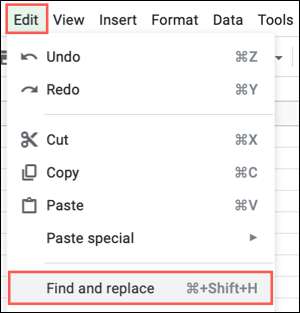
Quando a janela Localizar e substituir a janela, insira o Dados que você deseja localizar na caixa Localizar. Em seguida, na caixa Substituir com, insira o que você deseja atualizá-lo.
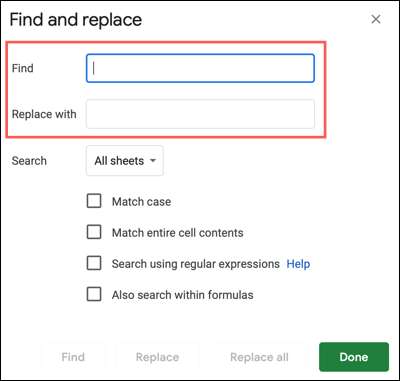
Use a caixa suspensa Search para selecionar onde você deseja olhar. Você pode escolher todos os lençóis, esta folha ou um intervalo específico.
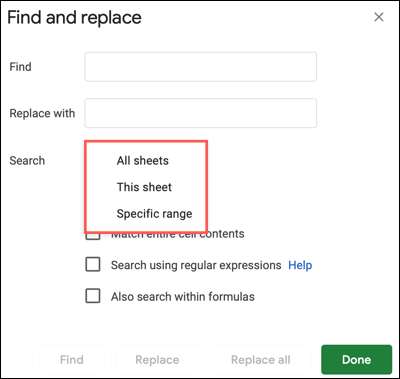
Para revisar e confirmar os dados antes de substituí-lo, clique em "Localizar". Isso destacará a primeira instância dos dados que você digitar na caixa Localizar. Continue a clicar em "Localizar" para ver cada instância subseqüente dos dados. Quando todos os resultados foram encontrados, a ferramenta será iniciada desde o início e você verá a mensagem "Não mais resultados encontrados, looping ao redor" aparecer na janela Localizar e substituir.
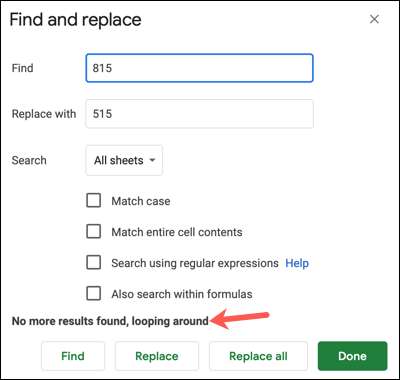
Se você revisar seus dados e determinar que todas as instâncias devem ser substituídas, clique em "Substituir tudo". Você verá o número de itens substituídos na janela Localizar e substituir e seus dados atualizados.
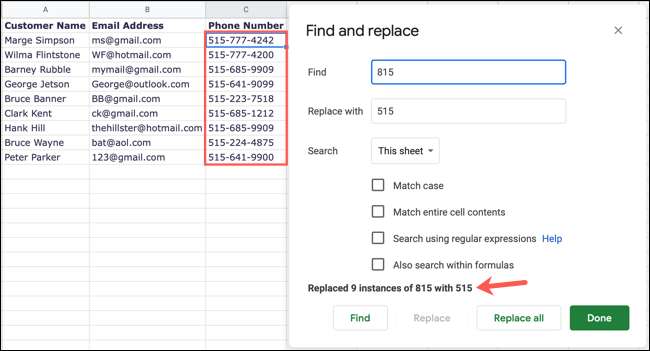
Se você quiser apenas atualizar uma determinada instância em vez de todas elas, você pode clicar em "Substituir" para a instância específica encontrada e destacada. Você verá sua atualização de dados e os detalhes na janela Localizar e substituir.
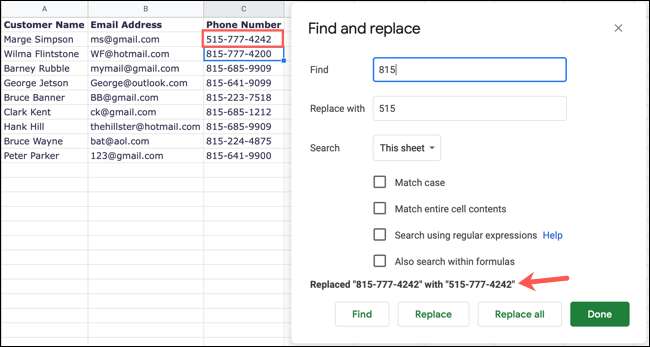
Adicionar parâmetros de pesquisa
Na seção de pesquisa da janela Localizar e substituir, você tem opções adicionais que você pode usar para encontrar seus dados. Estes podem ser úteis para localizar algo específico ou quando os dados são inseridos em vários formatos em toda a sua folha.
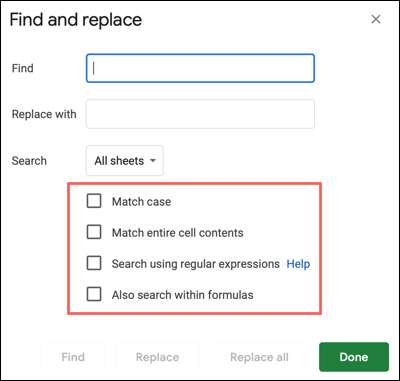
Caso de compatibilidade : Isso é ideal ao pesquisar texto que use letras maiúsculas e minúsculas. Você pode corresponder exatamente ao caso, para encontrar os dados corretos.
Combine o conteúdo de células inteiras : Para evitar encontrar e substituir dados semelhantes ao longo de sua folha, você pode localizar algo em particular, correspondendo a todos os conteúdos dentro de uma célula.
Pesquisar usando expressões regulares : Se você quiser Use expressões regulares Para obter resultados mais precisos ou variados, você pode marcar esta caixa.
Também pesquisar dentro de fórmulas : Para incluir dados que estão dentro das fórmulas em vez de apenas o conteúdo da célula, marque esta opção de pesquisa.
A atualização dos dados em sua folha não precisa ser um processo demorado. Lembre-se desta dica para usar e substituir a próxima vez que você deseja atualizar suas folhas do Google.
E se você quiser encontrar e vincular dados juntos, dê uma olhada em Como usar o vlookup nos folhas do Google .







